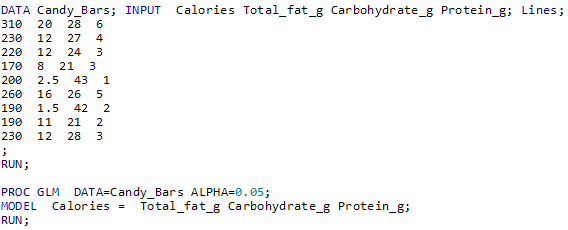Pour plus d'informations sur l'intégration de JMP et SAS, voir le chapitre Import Your Data dans Using JMP.
Cet exemple s'appuie sur la table d’échantillons de données Candy Bars.jmp, qui contient les données nutritionnelles de barres chocolatées.
|
1.
|
|
2.
|
|
3.
|
|
4.
|
|
5.
|
Cliquez sur le triangle rouge Construction du modèle et sélectionnez Créer une tâche SAS.
|
Reportez-vous à la Figure 8.9 Code SAS. (Toutes les données ne sont pas affichées.)
Figure 8.9 Code SAS
|
1.
|
|
2.
|
|
3.
|
|
4.
|
|
5.
|
Cliquez sur le triangle rouge Construction du modèle et sélectionnez Soumettre à SAS.
|
|
6.
|
Dans la fenêtre Se connecter au serveur SAS (Figure 8.10 Se connecter au serveur SAS), choisissez une méthode de connexion à SAS (si vous n’êtes pas déjà connecté). Pour les besoins de cet exemple, sélectionnez Se connecter à SAS sur cet ordinateur.
|
Figure 8.10 Se connecter au serveur SAS
|
7.
|
Cliquez sur OK.
|
JMP se connecte à SAS. SAS lance le modèle et envoie les résultats dans JMP. Les résultats peuvent apparaître dans une sortie SAS, HTML, RTF, PDF, ou au format de rapport JMP (vous pouvez choisir le format dans les préférences de JMP). La Figure 8.11 Résultats SAS au format de rapport JMP illustre les résultats au format de rapport JMP. Voir le chapitre Import Your Data dans Using JMP.
Figure 8.11 Résultats SAS au format de rapport JMP